Как открыть "Свойства системы" в Windows 10
- Recluse
- 14.02.2020
- 108 879
- 5
- 07.09.2024
- 70
- 66
- 4

Windows 10 принесла с собой много новшеств, и одним из них является новая "панель управления". Постепенно Microsoft все больше и больше переносит функционал из старой панели управления в новую, но многие функции по прежнему, либо присутствуют только в старой, либо дублируются. О том, как попасть в старую "Панель управления" в Windows 10 мы уже писали ранее, теперь же поговорим о том, как можно по быстрому открыть "Свойства системы" в "десятке".
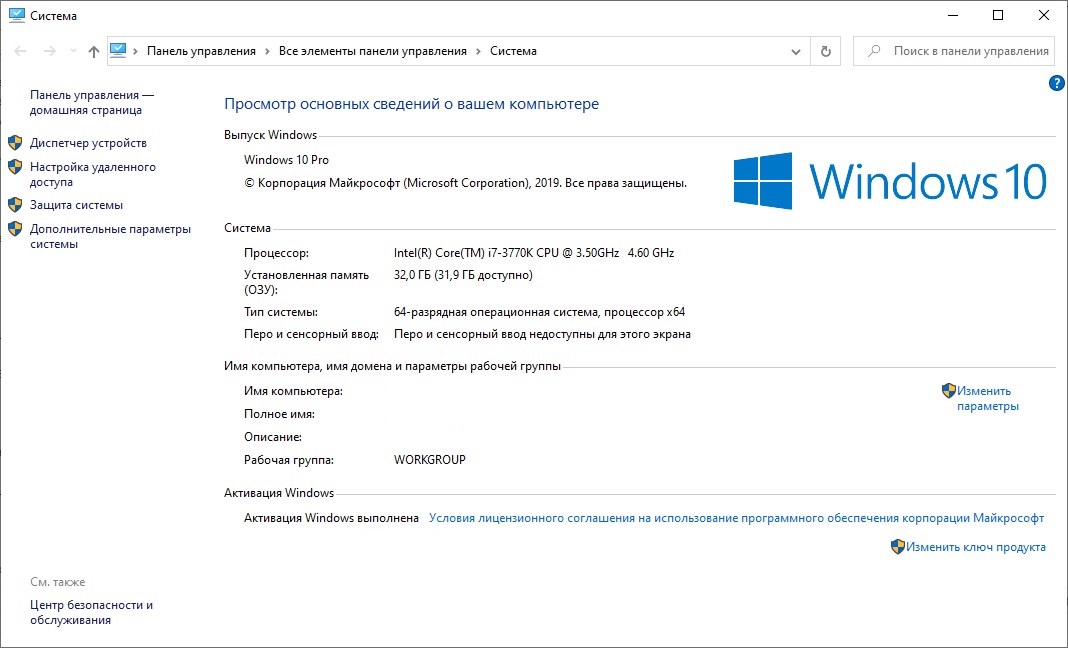
Способы для актуальных версий Windows 10 (с версии 20H2)
Свойства в Компьютере
Довольно простой способ - открываем "Этот компьютер" ("Мой компьютер"), и кликаем правой кнопкой мыши на любом пустом месте. В появившемся контекстном меню выбираем пункт "Свойства".
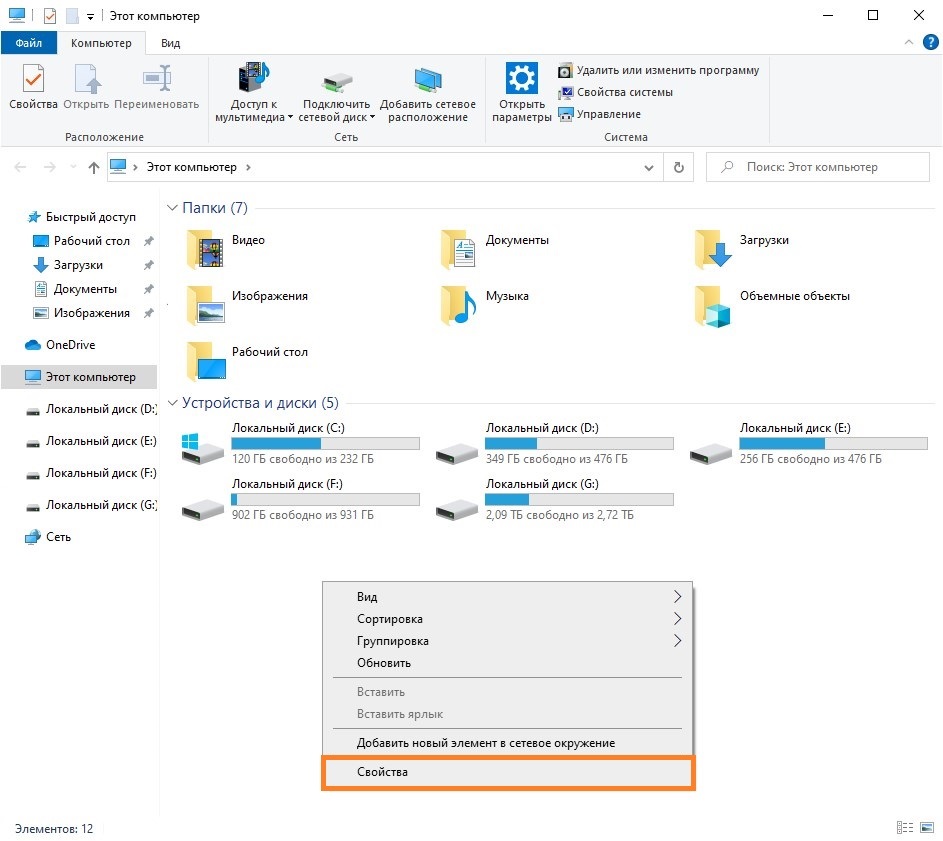
После этого откроются "старые" свойства системы.
Использование команды Выполнить
Зажимаем поочередно клавиши Win + R, и вводим команду shell:::{bb06c0e4-d293-4f75-8a90-cb05b6477eee}, и жмем "ОК". Откроются "старые" свойства системы.
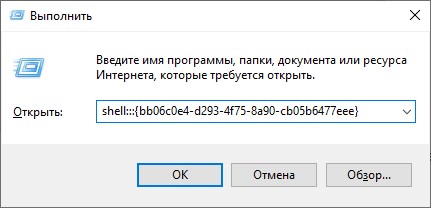
Способы для старых версий Windows 10 (до версии 20H2)
Горячие клавиши для свойств системы
Одна из старых комбинаций горячих клавиш, с помощью которых легко можно открыть "Свойства системы", используя только клавиатуру - это кнопки Win + Pause Break.
Свойства системы через контекстное меню "Компьютер"
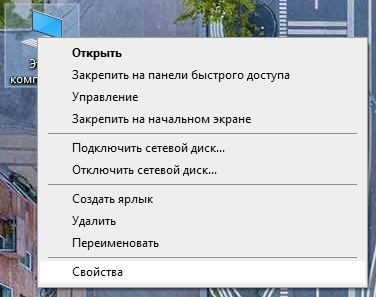
Если у Вас на рабочем столе есть иконка "Этот компьютер", то нужно кликнуть по нему правой кнопкой мыши, и выбрать пункт "Свойства". Так откроются "Свойства системы".
Свойства системы через выполнить
Нажимаем кнопки Win + R, и вводим команду sysdm.cpl, и жмем "ОК".
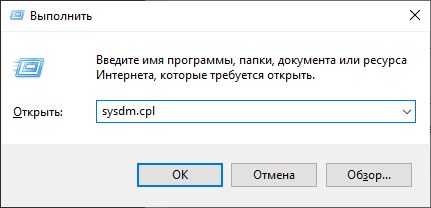
Свойства системы в меню Пуск
Если в поиске или в меню Пуск набрать "Система", то в результатах окажутся свойства системы под названием "Система".
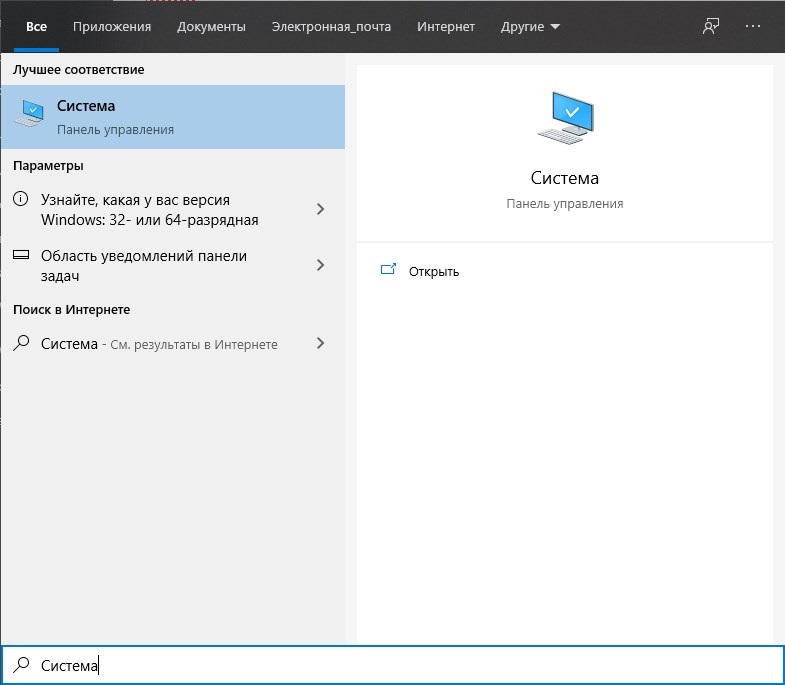
Свойства системы в Панели управления
Как и в старых версиях Windows, открыть Свойства системы можно через панель управления. Для этого, достаточно просто:
- В "классическом" виде панели управления, выбрать пункт "Система".
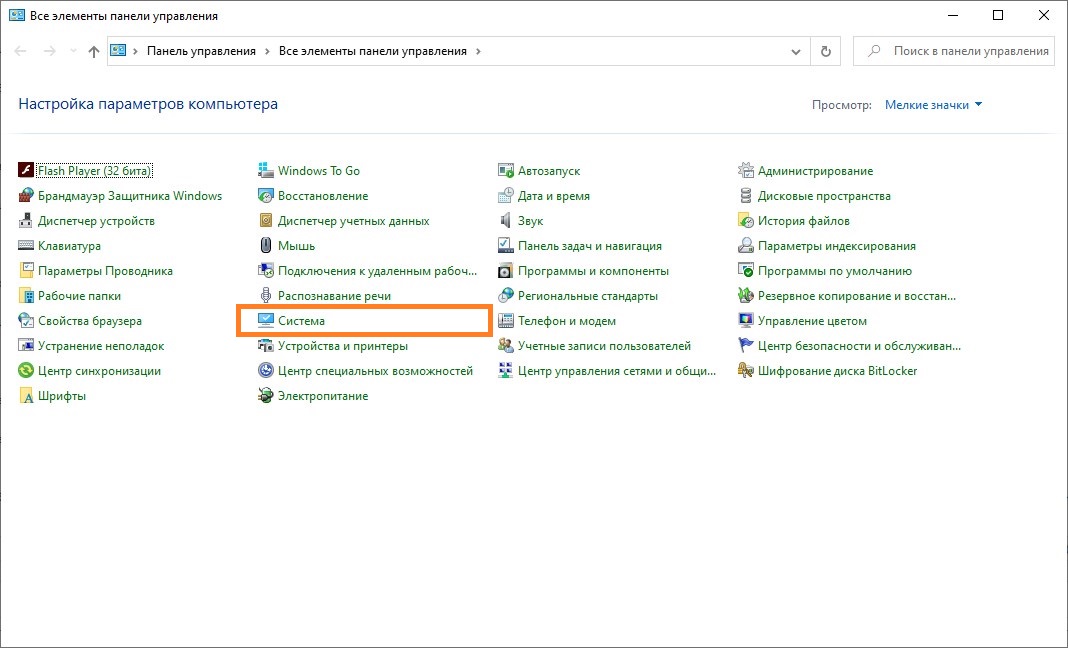
- В виде "категориями", нужно выбрать пункт "Система и безопасность" - "Система".
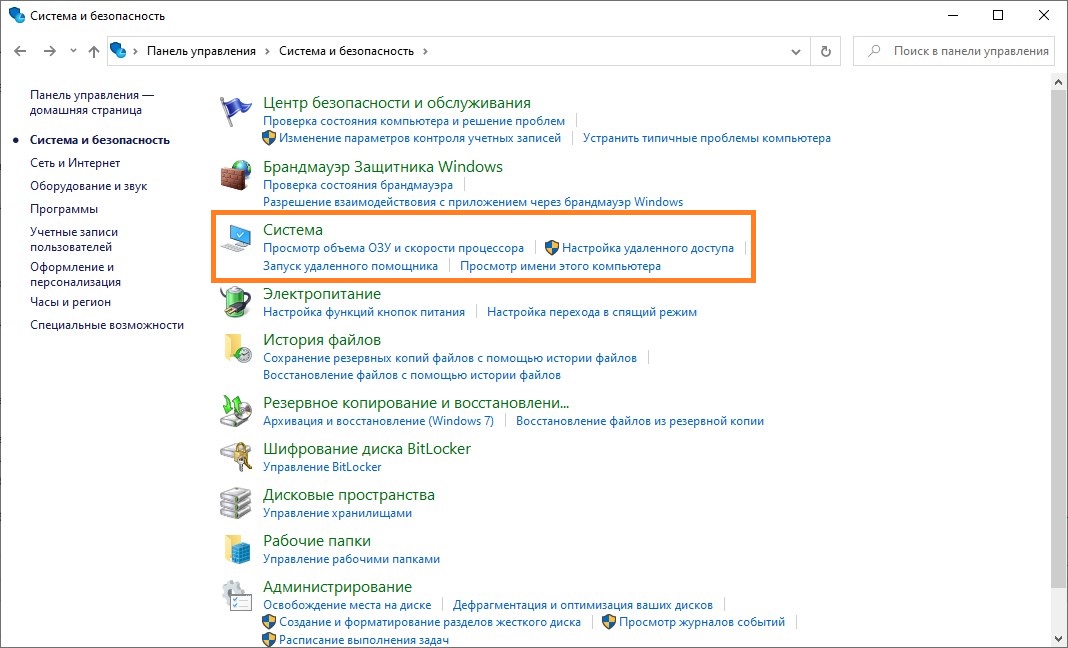
Вы можете зайти в Панель управления по любому из описанных в этой статье способов.
Добавить комментарий